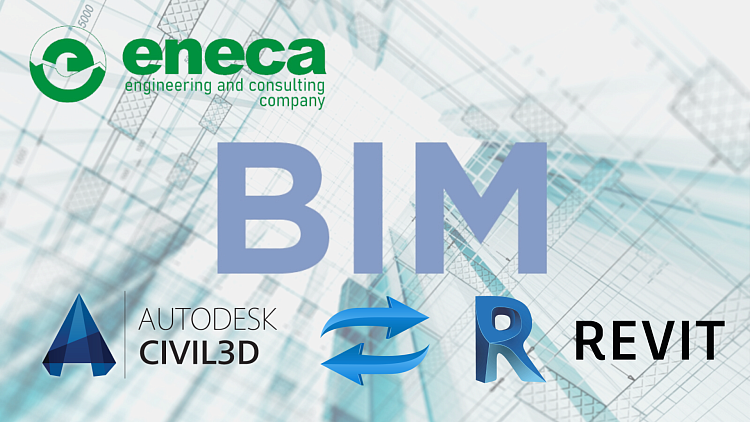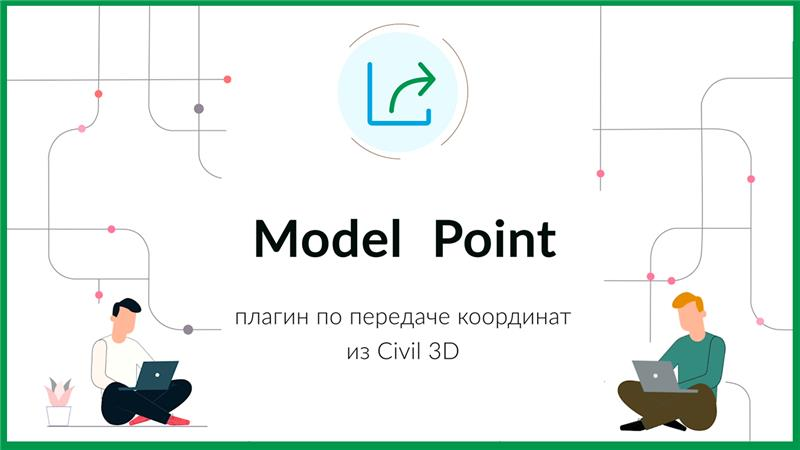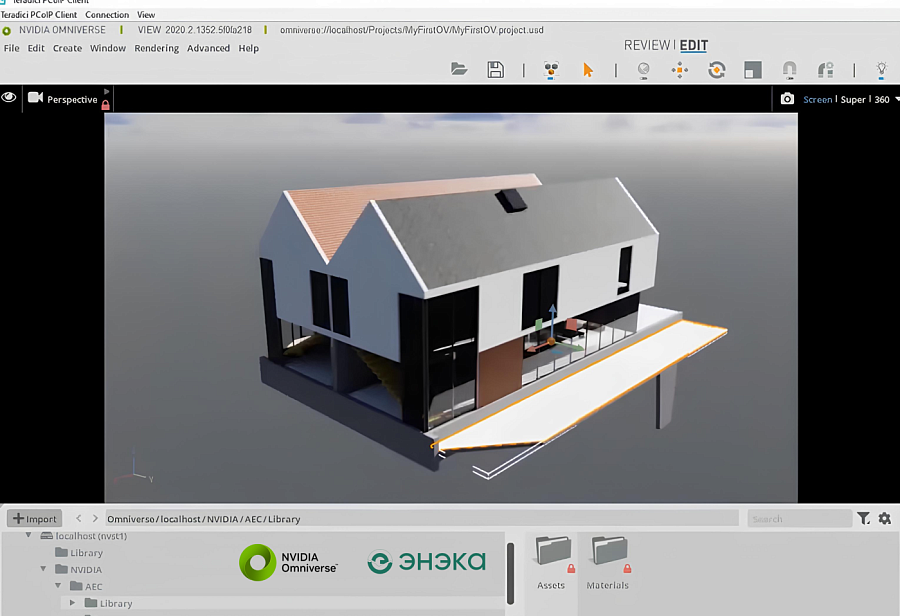Технология настройки системы общих координат Civil3D - Revit. Координационный файл
При проектировании многофункциональных ЖК или промышленных объектов в BIM ПО, возникает необходимость в координации разрабатываемых разделов:
- Передача координат из генерального плана Civil3D
- Получение координат из Civil3D в Revit
- Настройка строительных площадок для каждого сооружения в соответствии с номером по ГП
- Публикация настроенной системы координат в рабочие модели проектировщиков
Для этого необходимо иметь координационный файл, в котором BIM-Координатор будет настраивать систему общих координат, переданную из Civil3D в качестве задания от раздела ГП. Этим координационным файлом исходных данных является РАЗБИВОЧНАЯ модель

Также в разбивочный файл BIM-Координатор публикует основные данные по проекту:
- Утвержденная точка вставки (строительная площадка)
- Координационные оси и уровни
- Информация о проекте (Статус проекта, Заказчик, Наименование проекта и т.д.)
- Ссылки на BIM-Документы (BEP и EIR)

Классический способ получения системы координат из DWG-файла имел такие недостатки, как трудоемкость процесса из-за ручной работы.
Для оптимизации работы по передаче координат из Civil3D в Revit, используется плагин ‘Shared reference point’ от компании Autodesk . Данная утилита позволяет в пару действий точно задать систему координат:
-
Специалист раздела ГП с помощью утилиты формирует XML-файл, в котором содержится информация о единицах измерения координат,положение базовой точки здания(пересечение осей 1 и А) и направлении угла поворота.
- После созданный XML-файл открываем при помощи стандартного редактора “Блокнот”
- В координату <OriginZ> вносится значение нулевой отметки здания
- Сохраняем XML-файл назвав в соответствии с номером по ГП

После создания XML-файла и внесения в него всей необходимой информации, проектировщик передает файл-задание координатору.
Далее BIM-Координатор принимает в качестве задания XML-файл и выполняет настройку разбивочной модели в Revit:
- Открываем разбивочный файл, переходим на вкладку “Настройки” и выбираем Shared reference point.

- Далее выбираем точку пересечение осей, которые были выбраны в Civil 3D и указываем направление по необходимой оси. В противном случае здание может быть повернуто в совершенно другом направлении.
- Откроется окно, в котором выбираем и открываем XML-файл в соответствии с номером по ГП.

Затем нужно задать площадку из переданного файла для ориентации и размещении проекта в соответствии с генеральным планом.
Для этого необходимо перейти в Управление- Местоположение- Площадка и “сделать текущей” площадку, которая была получена от специалистов ГП.

Далее открываем координационный план этажа и видим, что система координат успешно назначена.

После настройки BIM-Координатором разбивочной модели, проектировщики забирают в модель своего раздела систему координат, оси, уровни и основные данные по проекту.
Возникает вопрос, как проектировщику быстро получить все данные из разбивочной модели в модель своего раздела?
Для этого BIM-Программисты ЭНЭКА разработали плагин LinksManager, который позволяет пакетно загрузить связанные файлы (в т.ч. разбивочную модель) и скопировать в свою модель координаты, оси, уровни и информацию о проекте.
Про плагин Links Manager мы рассказывали ранее в статье.

Также вы можете обратиться к нам для разработки BIM-Технологий, процессов и автоматизации, которые значительно облегчат жизнь как проектировщикам, так и наладят совместную работу в компании.
В случае заинтересованности в сотрудничестве обращайтесь на электронную почту компании ЭНЭКА info1@eneca.by.